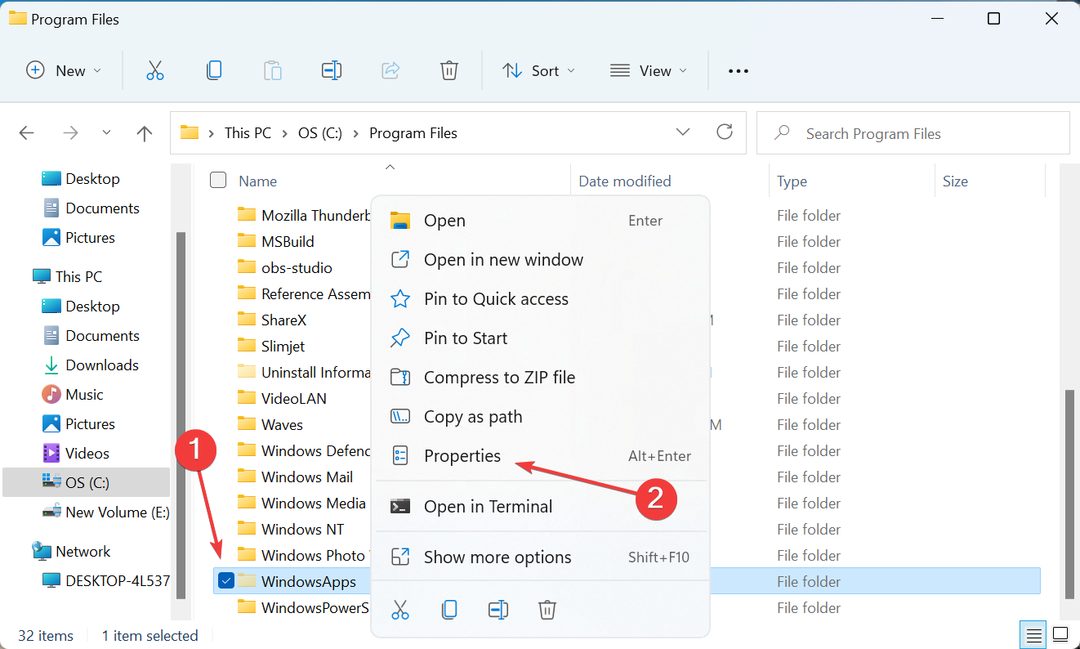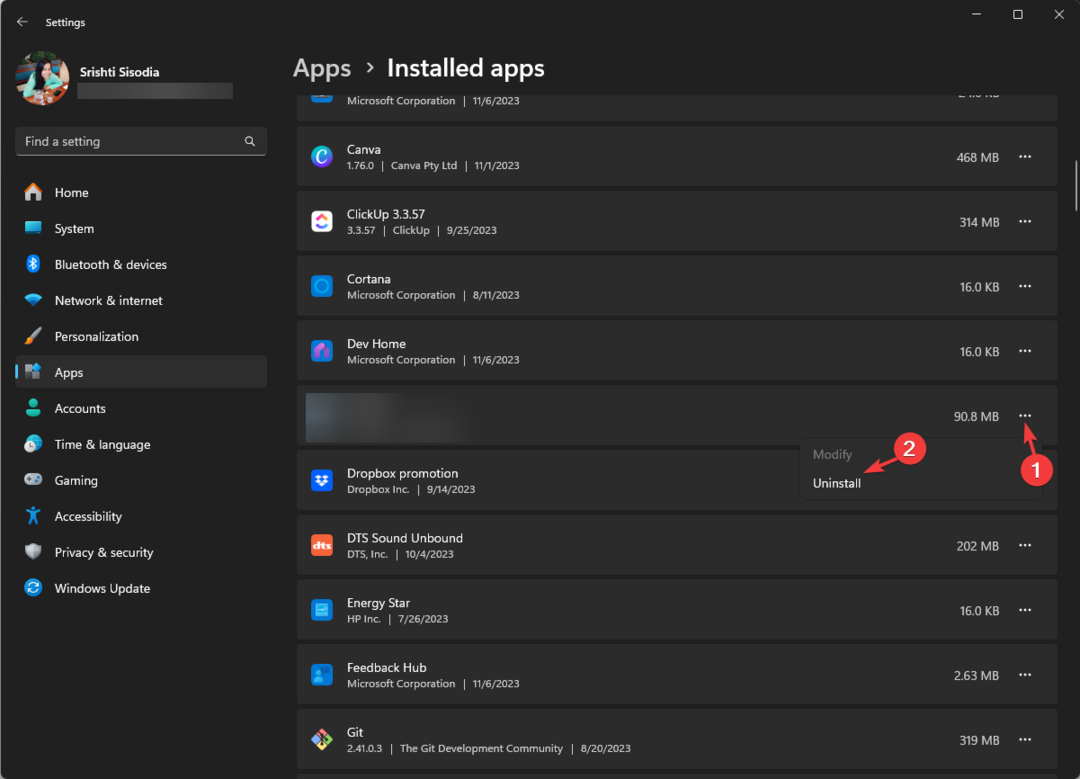Deze software repareert veelvoorkomende computerfouten, beschermt u tegen bestandsverlies, malware, hardwarestoringen en optimaliseert uw pc voor maximale prestaties. Los pc-problemen op en verwijder virussen in 3 eenvoudige stappen:
- Download Restoro PC Reparatie Tool die wordt geleverd met gepatenteerde technologieën (patent beschikbaar) hier).
- Klik Start scan om Windows-problemen te vinden die pc-problemen kunnen veroorzaken.
- Klik Repareer alles om problemen op te lossen die de beveiliging en prestaties van uw computer beïnvloeden
- Restoro is gedownload door 0 lezers deze maand.
De enorme omvang van moderne games kan het installatieproces zeker verlengen. Maar desalniettemin kunnen we concluderen dat zelfs mensen als Gears of War 4, enorm groot en met een overvloed aan DLC's, zal uiteindelijk na een paar uur worden geïnstalleerd.
Maar wat te doen als de game-installatie zo lang duurt dat je niet eens zeker weet of de voortgangsbalk vooruitgaat?
Hier zijn veel mogelijke redenen voor en we hebben ervoor gezorgd dat ze in dit artikel worden behandeld. Soms ligt het probleem in de installatiebestanden en extra programma's, en dat is gemakkelijk te bepalen door te proberen een alternatief spel te installeren.
Aan de andere kant, als je hetzelfde obstakel tegenkomt met verschillende installatiepogingen, is het de moeite waard om je HDD te controleren met behulp van deze HDD-gezondheidscontrolesoftware.
We raden je dus aan om alle stappen door te nemen en hopelijk zijn we duidelijk.
Hoe de game op te lossen die voor eeuwig in het installatieproces zit
- Sluit af en probeer het opnieuw
- Voer het installatieprogramma uit in de compatibiliteitsmodus met beheerdersrechten
- Start Steam opnieuw en probeer het opnieuw
- Defragmenteer de HDD en controleer de gezondheid ervan
- Controleer je internetverbinding
Oplossing 1 - Sluit af en probeer het opnieuw
Een eenvoudige maar niettemin haalbare stap wanneer zoiets zich voordoet. Vooral als u digitale kopieën installeert met de Steam-client of zijn collega's. Zorg daarnaast voor voldoende opbergruimte. Maak wat ruimte vrij indien nodig.
Hedendaagse games worden geleverd met veel extra patches en updates die soms wel 10, 20 of meer gigabyte in beslag kunnen nemen. Kortom, om het installatieproces volledig te voltooien, moet u af en toe ook beschikbare updates installeren. En dat verlengt bovendien het installatieproces.
Zorg er daarom voor dat u het installatieproces stopt, alles opschoont, alle opgenomen variabelen controleert (opslagruimte, machtigingen, enz.) en helemaal opnieuw begint. Bovendien, als er een manier is, kun je de installatie direct starten en de Steam/Battle.net/Origin-client vermijden.
Oplossing 2 - Voer het installatieprogramma uit in de compatibiliteitsmodus met beheerdersrechten
Nu we toch bezig zijn, is het vermeldenswaard dat de incompatibiliteit met de huidige systeemversie soms kan vertragen of zelfs kan voorkomen dat het installatieprogramma de installatie voltooit.
Om dit te voorkomen, raden we je aan het spel in de compatibiliteitsmodus uit te voeren naar een aanvankelijk voorspelde systeemversie. Dit betekent dat als je spel ouder is, het in de compatibiliteitsmodus voor Windows 7 of 8 moet worden uitgevoerd. Verder is de administratieve toestemming ook belangrijk voor het installatieprogramma om wijzigingen aan uw systeem aan te brengen.
- LEES OOK: Oplossing: Steam-games kunnen niet worden uitgevoerd in Windows 10
Als u zich hier niet van bewust bent, zouden de onderstaande stappen u moeten laten zien hoe u dit moet doen:
- Navigeer naar de map waar de game-setup (meestal Setup.exe) zich bevindt. Het staat op de installatieschijf of in de pc-opslag.
- Klik met de rechtermuisknop op ”Setup.exe” en open Eigendommen.
- Kies de Compatibiliteit tabblad.
- Controleer de "Voer dit programma uit in compatibiliteit modus” doos.
- Selecteer in het vervolgkeuzemenu Windows 7 of Windows 8.
- Controleer nu de ”Voer dit programma uit als beheerder” doos.
- Klik op OK om de wijzigingen te bevestigen.

Voer een systeemscan uit om mogelijke fouten te ontdekken

Download herstel
PC-reparatietool

Klik Start scan om Windows-problemen te vinden.

Klik Repareer alles om problemen met gepatenteerde technologieën op te lossen.
Voer een pc-scan uit met Restoro Repair Tool om fouten te vinden die beveiligingsproblemen en vertragingen veroorzaken. Nadat de scan is voltooid, vervangt het reparatieproces beschadigde bestanden door nieuwe Windows-bestanden en -componenten.
Probeer daarna het spel opnieuw te installeren en het installatieproces zou aanzienlijk moeten versnellen. Integendeel, als je nog steeds eeuwen wacht en de voortgangsbalk beweegt zo langzaam als een slak, zorg er dan voor dat je de aanvullende stappen hieronder controleert.
Oplossing 3 - Start Steam opnieuw en probeer het opnieuw
Hoewel de digitale distributie de toegang tot een bepaald spel stimuleert, heeft het ook op zichzelf problemen. Meer dan weinig gebruikers vonden de Steam-client schuldig aan meer dan een trage installatie.
Om dit aan te pakken, is het het beste om Steam opnieuw te starten en vanaf daar verder te gaan. Bovendien kunt u de speciale opdracht uitvoeren in de opdrachtregel Uitvoeren met verhoogde bevoegdheid. Deze opdracht herstelt de Steam naar de standaardwaarden en het is een goede manier om de herinstallatie te voorkomen.
Volg de onderstaande stappen om de Steam-configuratie door te spoelen:
- Sluit deStoomdesktop-client.
- Klik met de rechtermuisknop op de taakbalk en openTaakbeheer.

- OpenDetailsen dood alle actieve Steam-gerelateerde processen.
- druk opWindows-toets + Rde oproepenRennen verhoogde opdrachtregel.

- Kopieer en plak de volgende opdracht op de opdrachtregel en druk op Enter:
- steam://flushconfig
- Wacht enige tijd en start uw pc opnieuw op.
We hebben de hele procedure uitgelegd in Dit artikel dus neem zeker een kijkje.
Oplossing 4 - Defragmenteer de HDD en controleer de gezondheid ervan
De vorige stappen hadden de minste kwalen moeten aanpakken, maar we zijn eindelijk in het worstcasescenario beland. En dat is de HDD-fout. De eerste symptomen van HDD-gezondheidsproblemen of corruptie zijn aanzienlijk lagere leessnelheden, dus het installeren of kopiëren van bestanden kan meer tijd in beslag nemen dan normaal.
Zodra je HDD dit stadion bereikt, is het meestal te laat om hem te repareren. Misschien zijn de fragmentatieniveaus echter te hoog of zijn er enkele herstelbare fouten.
Om deze aan te pakken, kunt u zich wenden tot een tool van derden of de ingebouwde systeemtools gebruiken. Zo doet u het in Windows 10:
- Open Deze pc of Verkenner.
- Klik met de rechtermuisknop op de systeempartitie (meestal C :) en open Eigendommen.
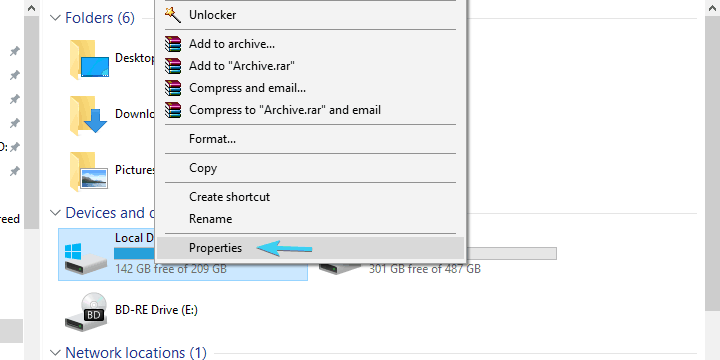
- Selecteer de Hulpmiddelen tabblad.
- Onder de Foutcontrole sectie, klik op de Controleren knop.
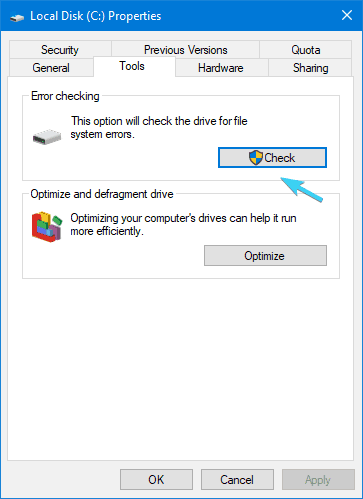
- Klik Scannen rit. Dit zou alle schijffouten moeten vinden en oplossen.
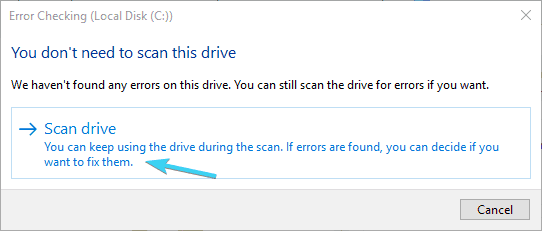
- Ga nu terug naar Hulpmiddelen tabblad en, onder de ”Station optimaliseren en defragmenteren" Klik Optimaliseren.
- Markeer de systeempartitie schijf en klik Optimaliseren.
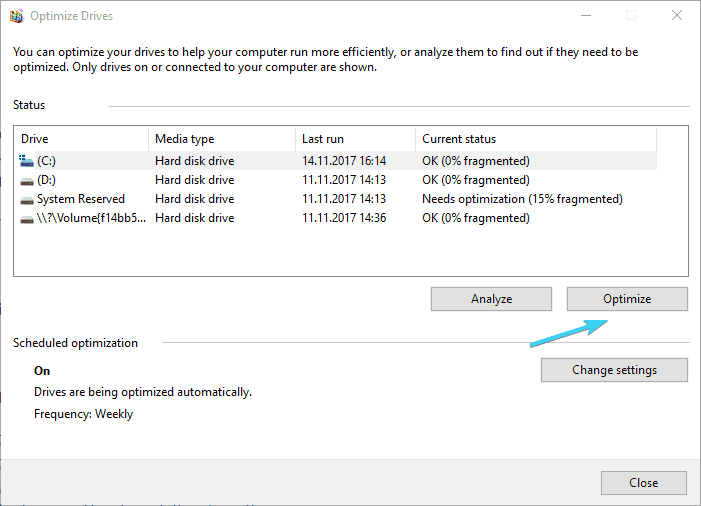
- Het defragmentatieproces zal enige tijd duren, afhankelijk van de HDD-grootte en de fragmentatieniveaus.
Als je hierna nog steeds met dezelfde oude, te lange installatie vastzit, raden we je aan om het grondiger aan te pakken. U kunt dit doen door de opdracht Schijf controleren uit te voeren om de integriteit van de schijf te bevestigen. Hier is hoe het te doen:
- Typ in de Windows-zoekbalk Opdrachtprompt.
- Klik met de rechtermuisknop op Opdrachtprompt en voer het uit als beheerder.
- Typ de volgende opdracht in de opdrachtregel en druk op Enter:
- chkdsk /f C:
- Wacht tot het hulpprogramma de schijf analyseert en mogelijke fouten oplost.
Als u zelfs daarna met hetzelfde probleem vastzit, kunt u:
- Verleng het oplossen van problemen met behulp van een van de tools van derden die hierin worden geleverd artikel.
- Vervang de HDD door een nieuwe.
Dat zou het moeten doen. Als u aanvullende oplossingen of vragen heeft met betrekking tot degene die we hierboven hebben gepresenteerd, kunt u ons dat in ieder geval vertellen in de opmerkingen hieronder.
VERWANTE VERHALEN DIE JE MOET BEKIJKEN:
- Je kunt nu je game-installatiemappen verplaatsen met Steam
- FIFA 18-bugs: game crasht, server verbreekt de verbinding, geluid werkt niet en meer
- Assassin's Creed: Origins-bugs op pc oplossen
- Microsoft Train Simulator op Windows 10: het spel installeren en uitvoeren
 Nog steeds problemen?Repareer ze met deze tool:
Nog steeds problemen?Repareer ze met deze tool:
- Download deze pc-reparatietool goed beoordeeld op TrustPilot.com (download begint op deze pagina).
- Klik Start scan om Windows-problemen te vinden die pc-problemen kunnen veroorzaken.
- Klik Repareer alles om problemen met gepatenteerde technologieën op te lossen (Exclusieve korting voor onze lezers).
Restoro is gedownload door 0 lezers deze maand.
![Cricket 24: Er is een fout opgetreden [Opgelost]](/f/7fb762827a2cf633924cc13444e3f463.png?width=300&height=460)